Opětovné odeslání faxů (opakované vytočení obsazeného čísla)
Existují dva způsoby opakovaného vytáčení: automatické opakované vytáčení a ruční opakované vytáčení.
-
Automatické opakované vytáčení
Odešlete-li dokument, avšak linka příjemce je právě obsazená, tiskárna provede po určeném časovém intervalu opakované vytáčení.
-
Ruční opakované vytáčení
Příjemce můžete opakovaně vytočit zadáním faxového nebo telefonního čísla.
 Důležité
Důležité
-
V případě chybného vytáčení nebo nesprávné registrace faxových nebo telefonních čísel se může stát, že budou faxy doručeny nesprávným příjemcům. Při odesílání důležitých dokumentů doporučujeme konzultovat odeslání nejprve telefonicky.
 Poznámka
Poznámka
- Automatické opakované vytáčení je ve výchozím nastavení aktivní.
-
Podrobné informace o základních operacích odesílání:
Automatické opakované vytáčení
Můžete aktivovat nebo deaktivovat automatické opakování vytáčení. Aktivujete-li automatické opakované vytáčení, můžete zadat maximální počet pokusů o opakované vytočení a prodlevu tiskárny mezi pokusy o opakované vytočení.
Nastavení automatického opakovaného vytáčení povolte a zadejte v položce Automatické opakované vytáčení (Auto redial) nabídky Upřesnit nastavení faxu (Advanced FAX settings) v části Nastavení faxu (FAX settings).
 Důležité
Důležité
- Během automatického opakovaného vytáčení je neodeslaný fax dočasně uložen v paměti tiskárny, dokud není odeslání faxu dokončeno. Dojde-li k výpadku napájení nebo odpojíte-li napájecí kabel před dokončením automatického opakovaného vytáčení, všechny faxy uložené v paměti tiskárny budou odstraněny bez odeslání.
 Poznámka
Poznámka
- Chcete-li automatické opakované vytáčení zrušit, počkejte, až tiskárna začne znovu vytáčet, a stiskněte na tiskárně tlačítko Zastavit (Stop).
- Chcete-li zrušit automatické opakované vytáčení, odstraňte neodeslaný fax z paměti tiskárny ve chvíli, kdy se tiskárna nachází v pohotovostním stavu před opakovaným vytočením čísla. Podrobné informace naleznete v části Odstranění dokumentů z paměti tiskárny.
Ruční opakované vytáčení
Při ručním opakovaném vytáčení používejte níže popsaný postup.
-
Na obrazovce DOMŮ vyberte možnost
 FAX.
FAX.Zobrazí se pohotovostní obrazovka faxování.
-
Nastavení odesílání podle potřeby upravte.
-
Stiskněte pravé tlačítko Funkce (Function).
Zobrazí se obrazovka Opak.vytáčení (Redial).
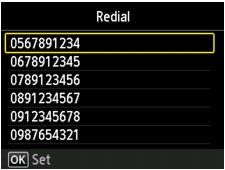
-
Vyberte číslo příjemce, které chcete znovu vytočit, a stiskněte tlačítko OK.
-
Chcete-li provést barevné vysílání, stiskněte tlačítko Barevný (Color). Chcete-li provést černobílé vysílání, stiskněte tlačítko Černý (Black).
 Důležité
Důležité- Barevné vysílání je možné jen v případě, že faxové zařízení příjemce podporuje také barevné faxování.
 Poznámka
Poznámka
- Pro potřeby ručního opakovaného vytáčení si tiskárna pamatuje až 10 posledních zadaných faxových nebo telefonních čísel příjemců. Tiskárna si nepamatuje žádné příjemce, jejichž čísla byla vytočena pomocí funkce opakované volby nebo prostřednictvím adresáře.
- Chcete-li zrušit ruční opakované vytáčení, stiskněte tlačítko Zastavit (Stop). Chcete-li zrušit vysílání faxu v průběhu přenosu, stiskněte tlačítko Zastavit (Stop) a postupujte podle pokynů na displeji LCD.
- Zůstanou-li v podavači ADF po stisknutí tlačítka Zastavit (Stop) v průběhu skenování nějaké dokumenty, zobrazí se na displeji LCD zpráva V podavači ADF je dokument. Vysuňte dokument výběrem
 . (Document in ADF. Select
. (Document in ADF. Select  to eject document.). Zbývající dokumenty budou automaticky vysunuty po stisknutím tlačítka OK.
to eject document.). Zbývající dokumenty budou automaticky vysunuty po stisknutím tlačítka OK.

